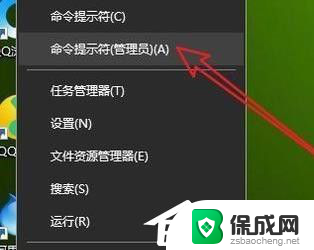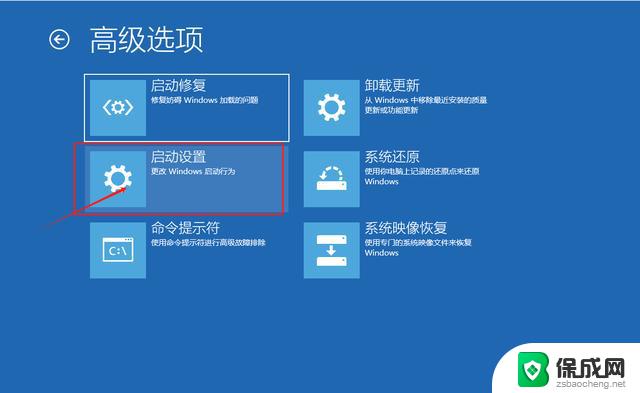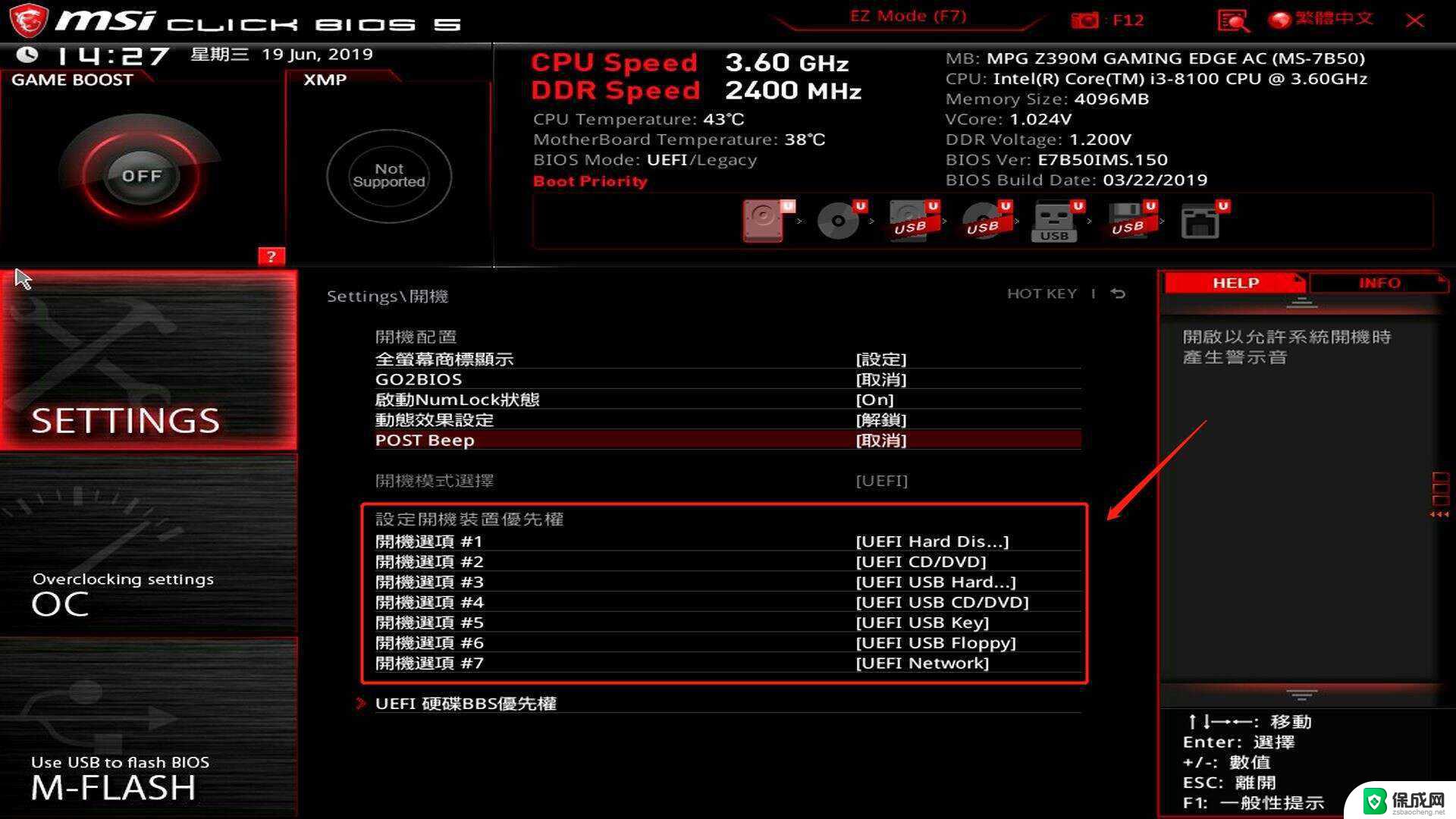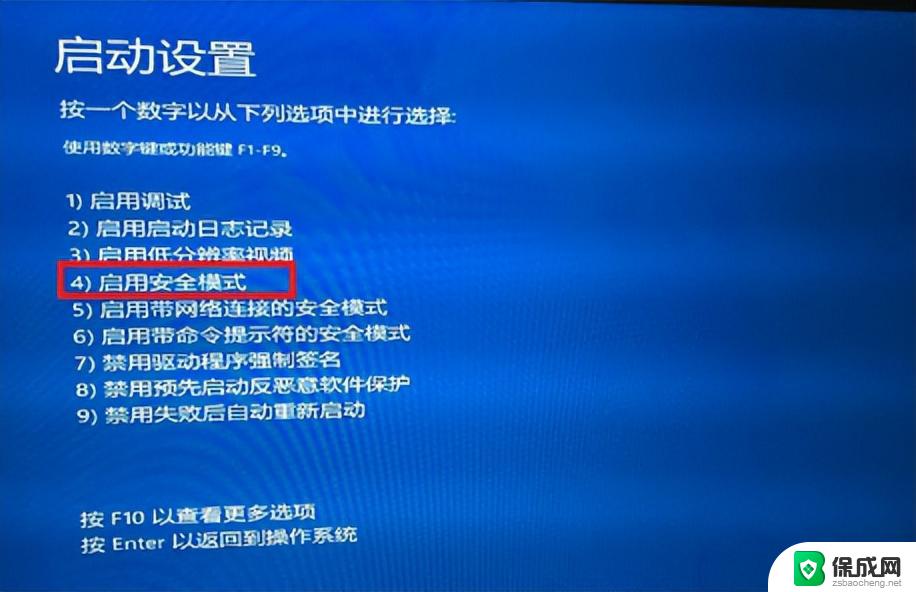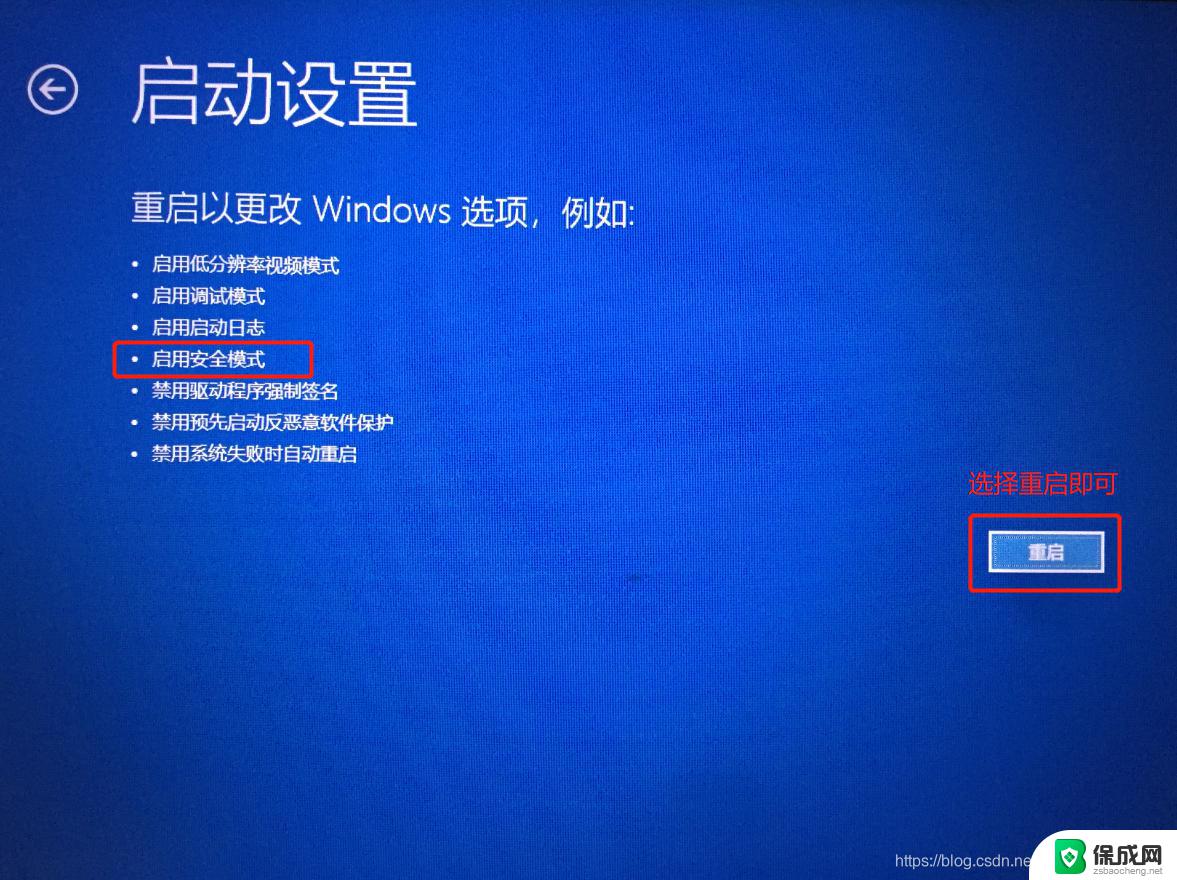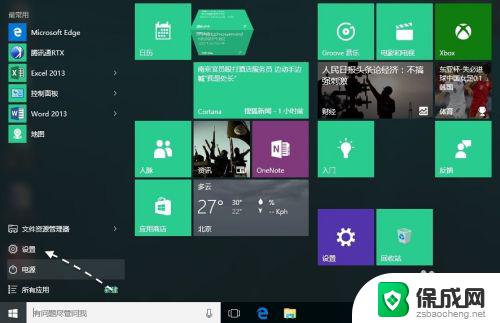windows10退出安全模式 Win10退出安全模式的两种方法
更新时间:2023-09-16 12:45:22作者:jiang
windows10退出安全模式,在日常使用Windows10电脑时,有时我们可能需要进入安全模式来解决一些系统问题或进行特定的操作,当问题解决后,我们也需要知道如何正确退出安全模式,以便恢复到正常的桌面模式。本文将介绍两种方法,帮助大家快速而安全地退出Windows10的安全模式。无论您是因为系统故障还是其他原因进入安全模式,都可以通过以下方法轻松返回正常模式,以便继续您的工作或娱乐。
方法一、
1、点击左下角打开“运行”。
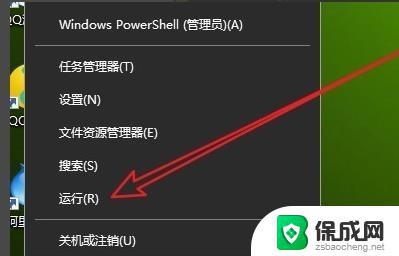
2、在运行窗口输入“msconfig”。
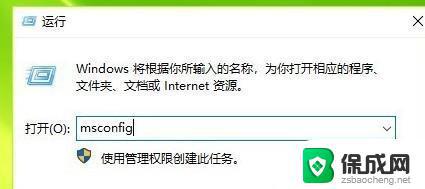
3、在打开的窗口点击“正常启动”。
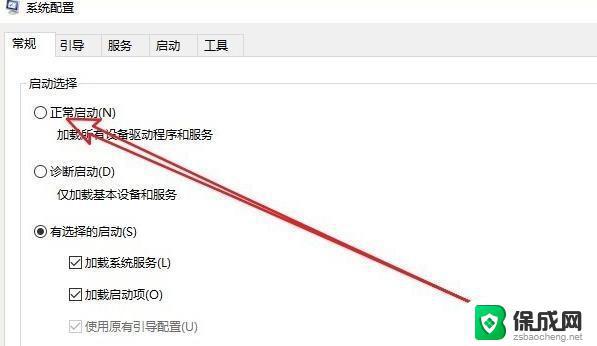
4、选择“引导”。
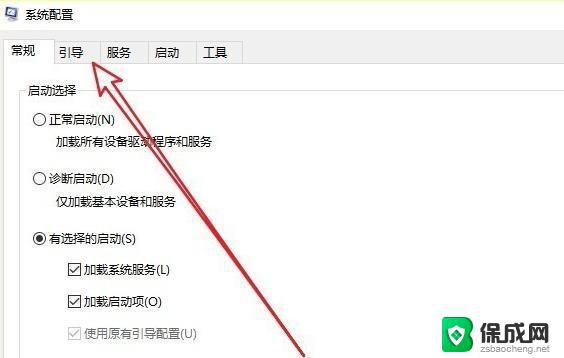
5、查看“引导选项”。

6、把√取消即可。
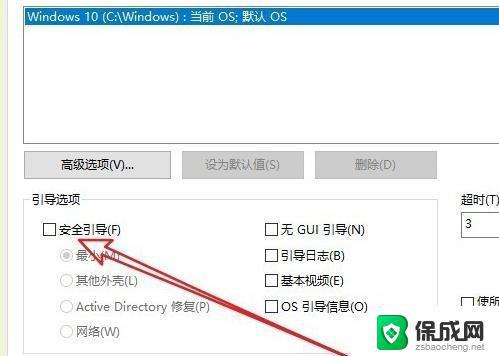
方法二、
1、右击“开始”选择“命令提示符(管理员)”。
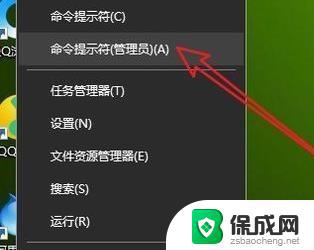
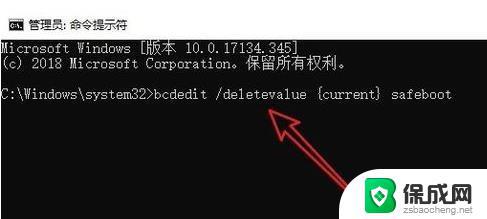
以上是关于如何退出 Windows 10 安全模式的全部内容,如果您遇到了相同的情况,可以按照本文提供的方法来解决。